1、win10下安装oracle11g
1.1 工具原料
- oracle11g安装包(64位)
1.2 步骤方法
1、在Oracle官网下载安装包,下载后,得到的文件如图所示:
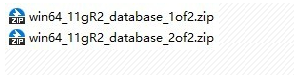
2、将两个文件进行解压缩,得到目录如图所示:

3、双击setup.exe,系统将会进行自检,若提示[INS-13001]环境不满足最低要求,如图所示:
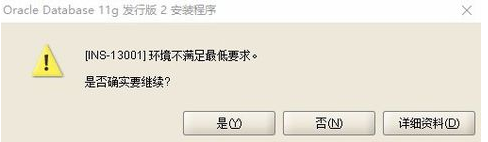
4、点击"否"终止安装,然后打开解压缩目录中\stage\cvu\cvu_prereq.xml,把下列文字添加到图片位置(详见常见错误):
<OPERATING_SYSTEM RELEASE="6.2">
<VERSION VALUE="3"/>
<ARCHITECTURE VALUE="32-bit"/>
<NAME VALUE="Windows 10"/>
<ENV_VAR_LIST>
<ENV_VAR NAME="PATH" MAX_LENGTH="1023" />
</ENV_VAR_LIST>
</OPERATING_SYSTEM>
<OPERATING_SYSTEM RELEASE="6.2">
<VERSION VALUE="3"/>
<ARCHITECTURE VALUE="64-bit"/>
<NAME VALUE="Windows 10"/>
<ENV_VAR_LIST>
<ENV_VAR NAME="PATH" MAX_LENGTH="1023" />
</ENV_VAR_LIST>
</OPERATING_SYSTEM>
5、再次双击setup.exe,出现下图所示安装界面,"取消通过My Oracle Support接收安全更新",点击下一步。
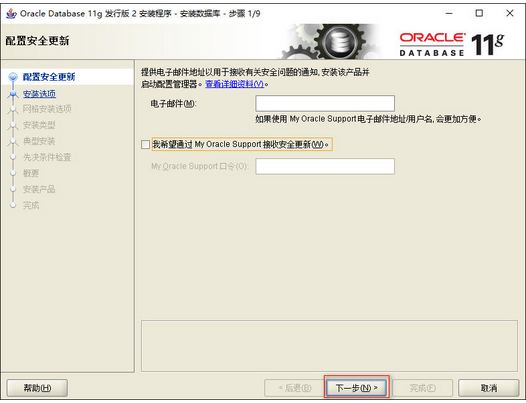
6、 提示出现尚未提供电子邮件地址,选择是。
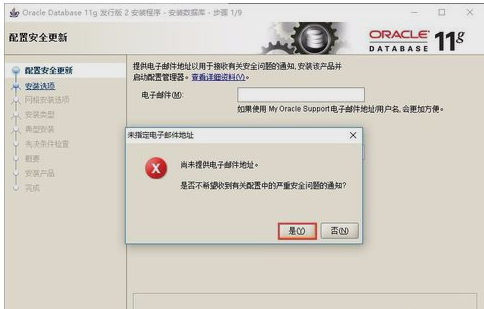
7、选择创建和配置数据库(默认),点击下一步。
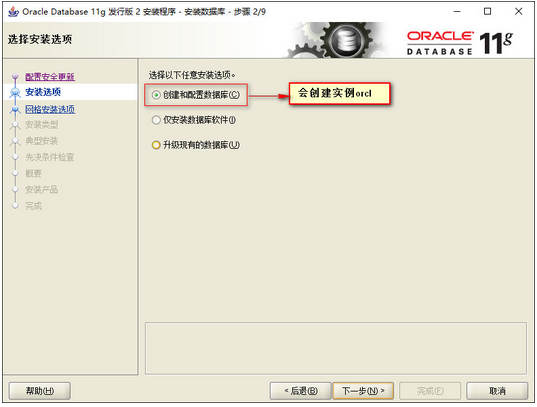
8、选择桌面类(默认),点击下一步。
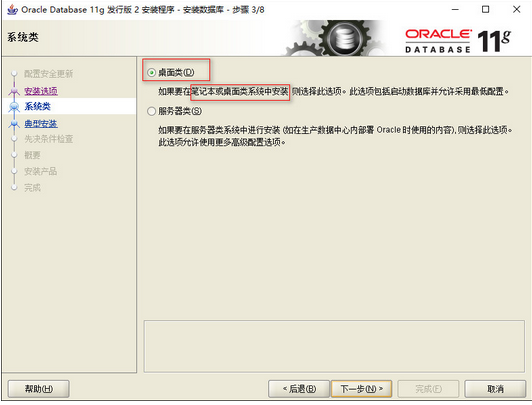
9、选择安装目录,输入管理口令,点击下一步。
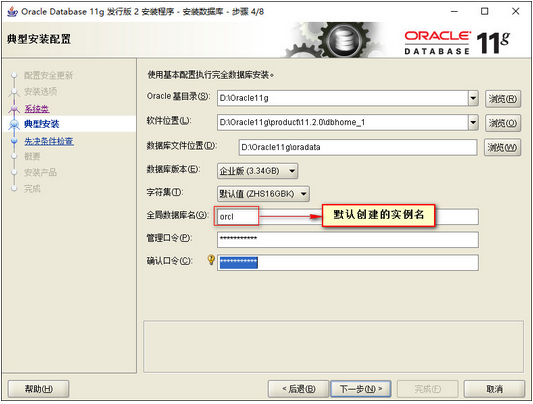
若出现口令不符合建议标准,不影响继续安装,选择是。(建议密码以字母开头,不要以数字开头,否则会遇到:ora-00922(缺少或无效选项)错误,很麻烦)
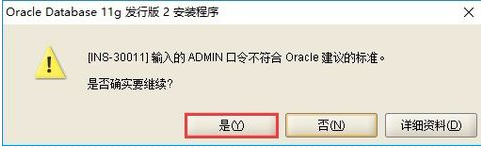
10、点击完成,安装数据库。

11、先决条件检查,若全部成功,点击下一步;若检查失败,勾选全部忽略,点击下一步。
12、进入数据库配置辅助页面,点击口令管理。
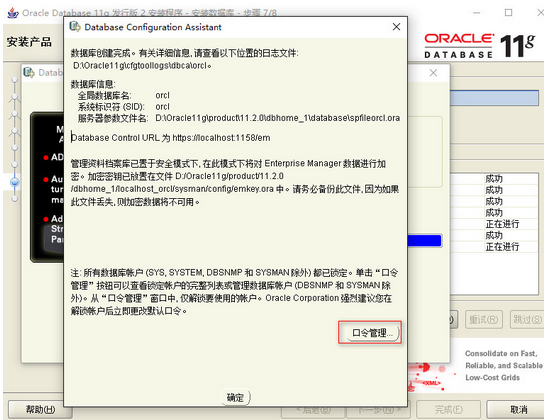
默认sys和system用户可用,可以将scott用户启动,设置口令,点击确定。
点击确定,提示Oracle Database的安装已成功,点击关闭。
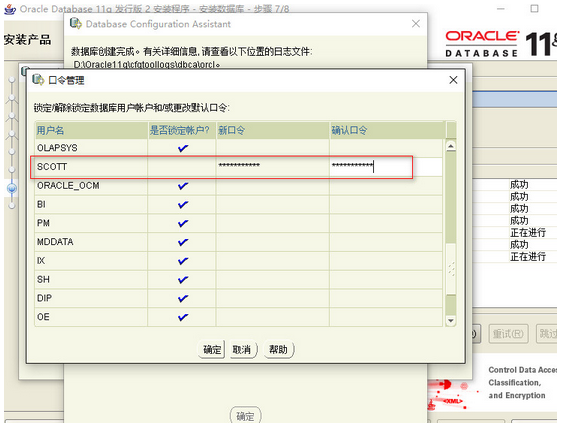
1.3 检查
1、Oracle服务
我的电脑->管理->服务->Oracle
查看Oracle服务的安装情况

其中服务名为:OracleRemExecService是安装过程启动的临时服务,在完成Oracle的安装后,重新启动计算机,该服务会自动停止并注销。
2、网页检查Oracle的运行情况
打开网页,输入地址:
可以看到Oracle的运行报表
当出现不安全连接的提示时,请选择高级->继续前往并输入用户和密码
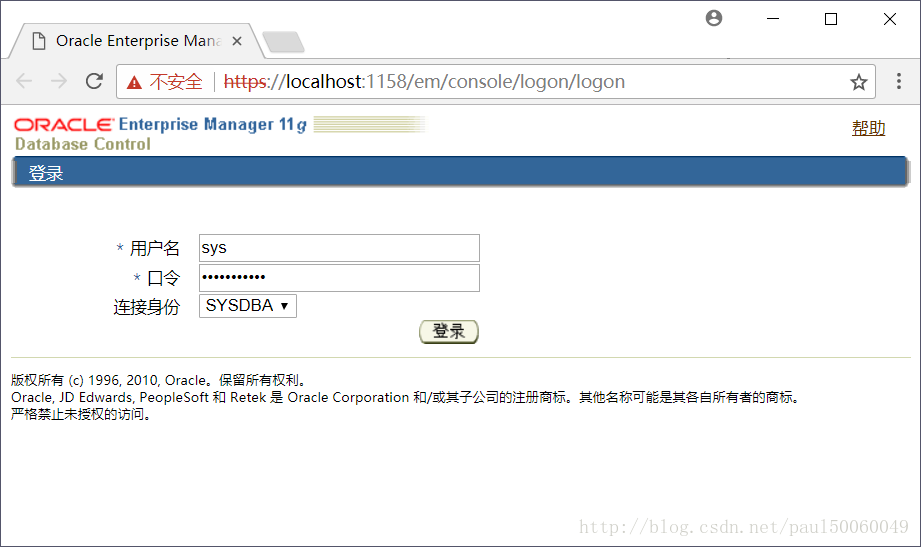
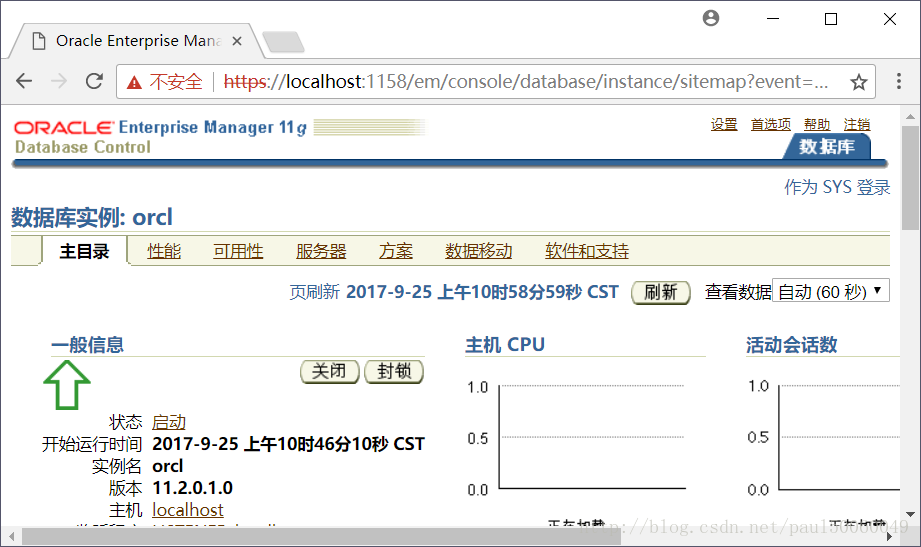
3、检查环境变量
相关的环境变量已经设置了,PATH路径也增加了
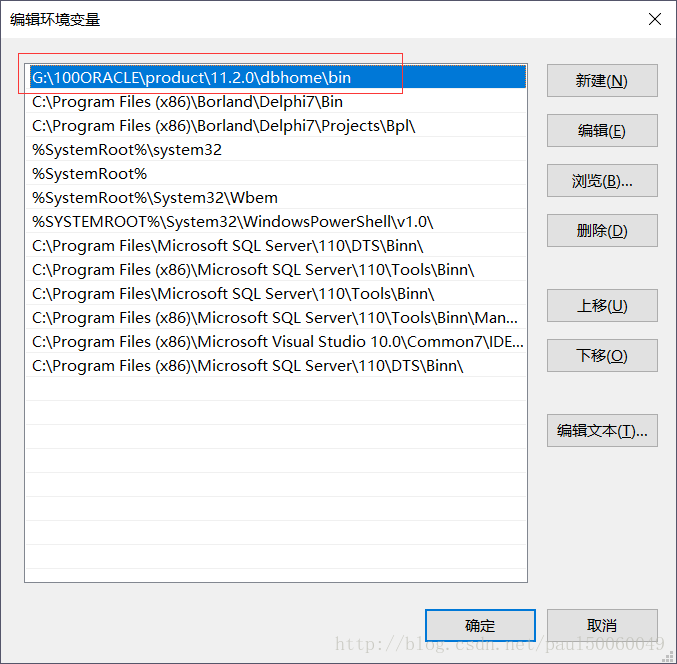
4、命令行登录测试
进入cmd输入:sqlplus sys/password@orcl as sysdba
验证已经可以登录
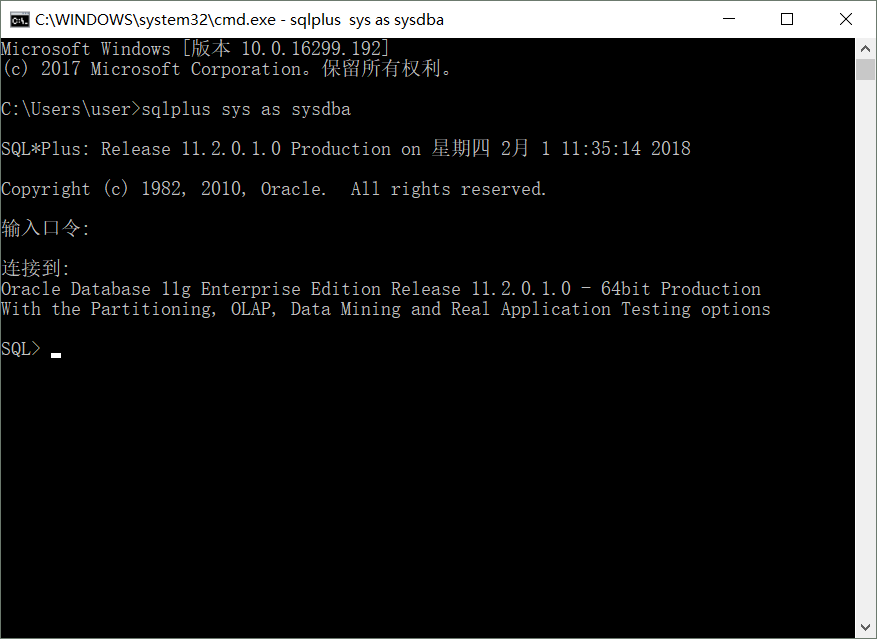
2、oracle11g完全卸载
1.在桌面桌面点击我的电脑,右键管理,打开系统服务
2.找到所有以oracle开头的服务全部停止运行。
3.打开开始菜单,打开oracle11g目录,点击Universal Installer开始卸载
4.点击卸载产品,勾选全部产品信息,开始卸载。
5.卸载完成后产品清单已经没有信息了。
6.运行regedit,打开注册表信息栏目
7.展开HKEY_LOCAL_MACHINE\SOFTWARE,找到关于oracle的信息全部删除
8.在HKEY_LOCAL_MACHINE\SYSTEM\CurrentControlSet\Services信息项中,找到以oracle开头的信息项也全部删除。
9.在HKEY_LOCAL_MACHINE\SYSTEM\CurrentControlSet\Services\Eventlog\Application信息项中,找到以oracle开头的信息项也全部删除。
10.在HKEY_CLASSES_ROOT信息项中,删除所有以ora开头的信息项
11.重启电脑删除安装目录,即可完整卸载oracle11g
3、常见问题解决
3.1 先决条件检查不通过
3.1.1 双击setup.exe,系统将会进行自检,若提示[INS-13001]环境不满足最低要求,如图所示
点击"否"终止安装,然后打开解压缩目录中\stage\cvu\cvu_prereq.xml,把下列文字添加到图片位置
<OPERATING_SYSTEM RELEASE="6.2">
<VERSION VALUE="3"/>
<ARCHITECTURE VALUE="32-bit"/>
<NAME VALUE="Windows 10"/>
<ENV_VAR_LIST>
<ENV_VAR NAME="PATH" MAX_LENGTH="1023" />
</ENV_VAR_LIST>
</OPERATING_SYSTEM>
<OPERATING_SYSTEM RELEASE="6.2">
<VERSION VALUE="3"/>
<ARCHITECTURE VALUE="64-bit"/>
<NAME VALUE="Windows 10"/>
<ENV_VAR_LIST>
<ENV_VAR NAME="PATH" MAX_LENGTH="1023" />
</ENV_VAR_LIST>
</OPERATING_SYSTEM>
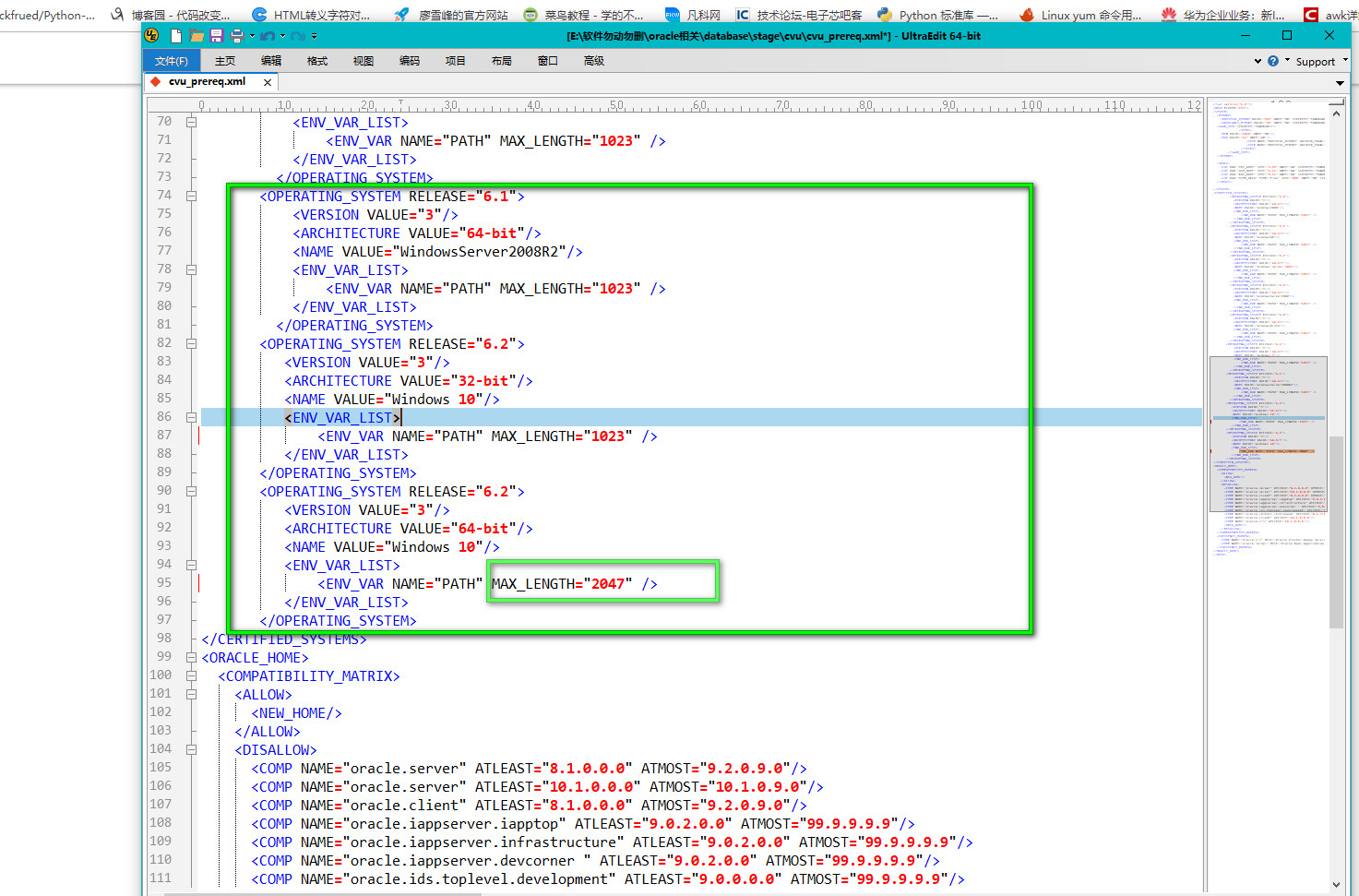
再次双击setup.exe,通过
3.1.2 当安装到“先决条件检查” 时,提示如下所示的错误
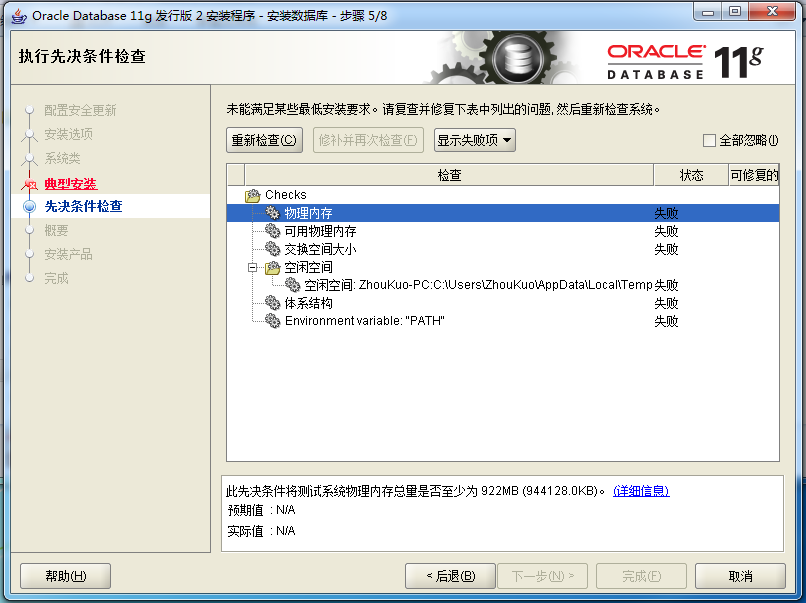
一般情况下,由于操作系统未开启默认共享,导致Oracle无法检查环境的可用性
1、在运行中(或键盘按Win+R)输入regedit打开注册表,找到HKEY_LOCAL_MACHINE\SYSTEM\CurrentControlSet\services\LanmanServer\Parameters选中Parameters,在右边名称中找到AutoShareWks 项,在其右键菜单中,点击修改,将其“数值数据(V):”由原来的0改为1,然后点击确定。
2、重新启动电脑后,通过DOS命令 net share查看默认共享情况是否正常,在共享列表中会看到ADMIN\(、C\)、IPC$等默认共享了。
3、选中Oracle的安装文件setup.exe,右键菜单中,点击“管理员取得所有权”,然后再点击“以管理员身份运行(A)”进行安装,就不再报错了。
4、在Oracle成功安装完成,记得将之前修改的注册表值改回 0.
3.2 先决条件检查时提示PATH过长错误
提示信息:This test checks whether the length of the environment variable "PATH" does not exceed the recommended length.
系统环境变量PATH值过长导致,打开解压缩目录中\stage\cvu\cvu_prereq.xml文件,找到对应的操作系统版本,修改<ENV_VAR NAME="PATH" MAX_LENGTH="1023" />,中MAX_LENGTH的值为2047,然后退出安装,重新打开安装程序setup.exe即可解决,如下所示:
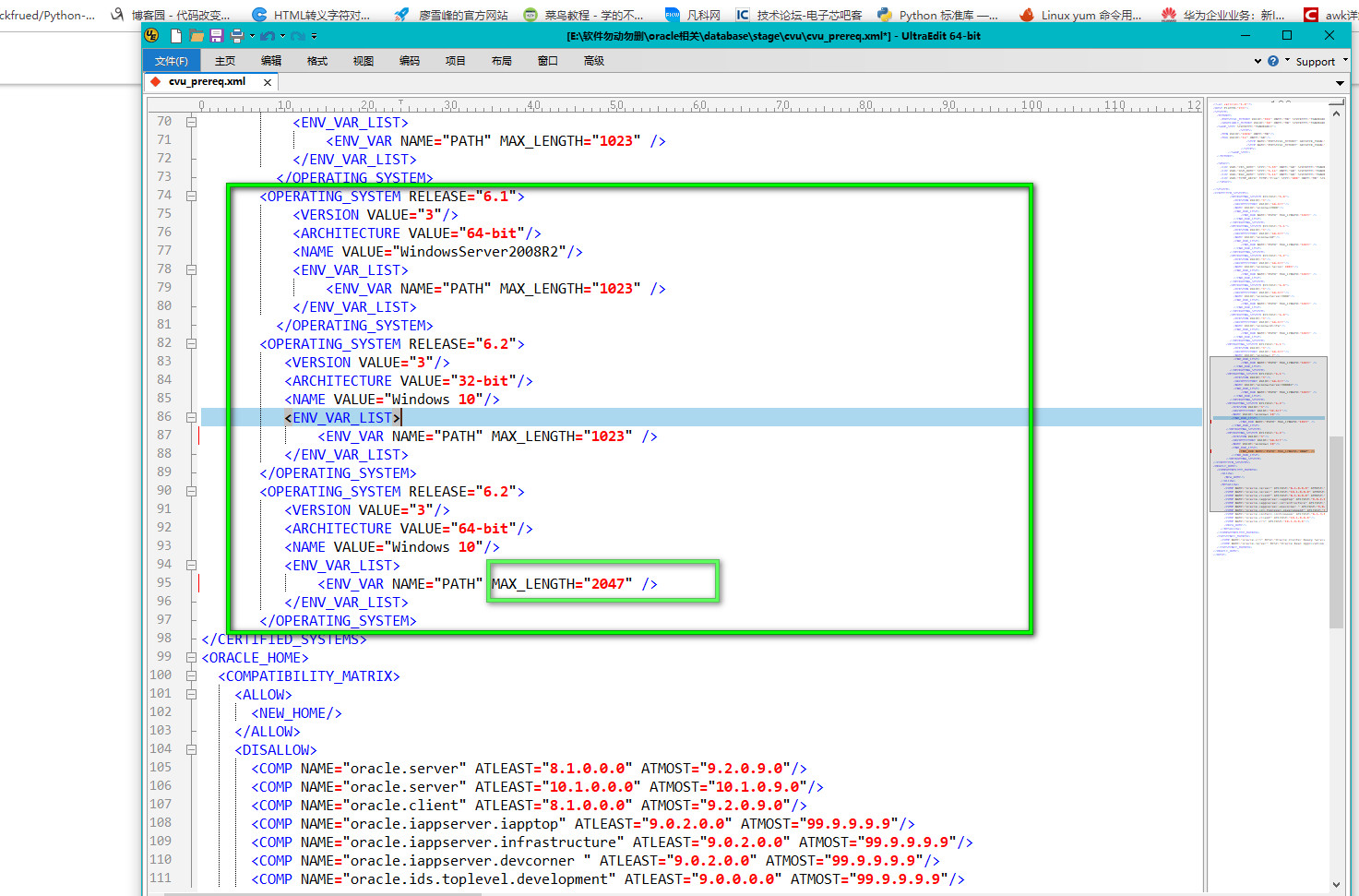
3.3 安装过程中提示未找到文件 F:\app\xxj\product\11.2.0\dbhome_1\owb\external\oc4j_applications\applications\WFMLRSVCApp.ear
安装11g,过程中提示未找到文件 E:\app\xxj\product\11.2.0\dbhome_1\owb\external\oc4j_applications\applications\WFMLRSVCApp.ear
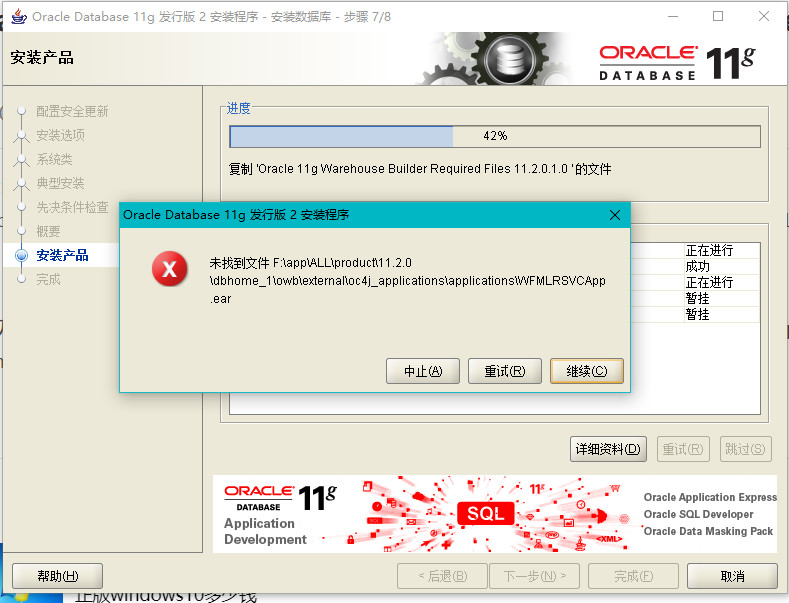
解决办法:
将win64_11gR2_database_2of2中的\win64_11gR2_database_2of2\database\stage\Components*拷到
\win64_11gR2_database_1of2\database\stage\Components之后重新安装
3.4 安装过程中提示 OracleMTSRecoveryService 时出现操作系统错误
出现这种情况一般是之前曾安装过注册表没有删除干净导致。
运行注册表(cmd-输入regedit),到 HKEY_LOCAL_MACHINE\SYSTEM\CurrentControlSet\Services下,找到OracleMTSRecoveryService及OracleRemExecService,查看ImagePath对应路径是否正确,如OracleRemExecService的ImagePath:"C:\Users\yong\AppData\Local\Temp\oraremservice\RemoteExecService.exe" 我之前报错就是因为Temp后多了一个“\”
核对正确后,点击重试,继续安装
如果还不成功,彻底卸载oracle重新安装
3.5 安装过程中出现ora-00922(缺少或无效选项)错误
安装Oracle 11g R2的过程中,在新建数据库实例时出现了该错误,如果选择"忽略"就会出现ora-28000错误,继续忽略,等到安装完成,直接按ORA-2800错误解决步骤解决即可。
经网络查询验证,这是属于在前面配置管理员密码的时候,采用了数字开头的密码,Oracle貌似对此不支持,但当时不提示出错,晕倒!据说包含其他非法特殊字符也可能产生此问题。
ORA-00922: 选项缺失或无效
错误原因:一般是语句的语法有问题。比如命名不对,关键字写错等等。对于非标准的命名,一般采用双引号来创建。
解决办法:
标识符命名规则:
1、必须以字母开始。
2、长度不能超过30个单字节字符。
3、只能包括A-Z,a-z,0-9,_,$和#。
4、不能在相同用户下建立两个同名的对象。
5、不能使用保留字和关键字
ORA-28000: 账户锁定
解决办法
第一步:使用PL/SQL,登录名为system,数据库名称不变,选择类型的时候把Normal修改为Sysdba;
第二步:选择myjob,查看users;
第三步:选择system,右击点击“编辑”;
第四步:修改密码,把“帐户被锁住”的勾去掉;
第五步:点击“应用”再点击“关闭”;
第六步:重新登录就可以通过验证了;



 浙公网安备 33010602011771号
浙公网安备 33010602011771号